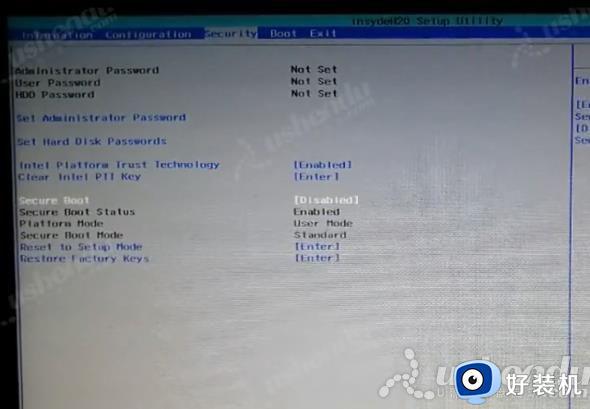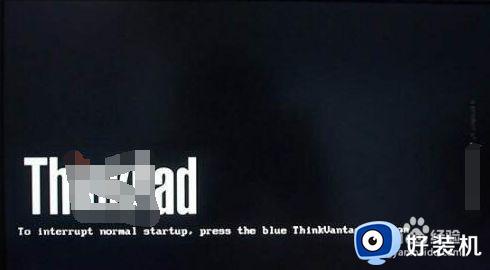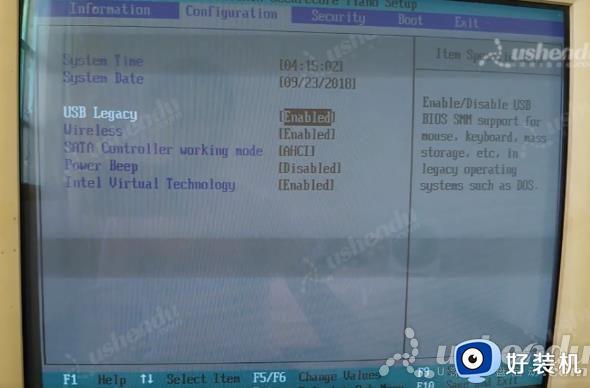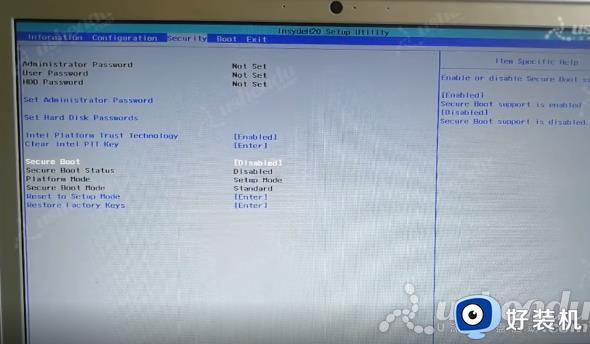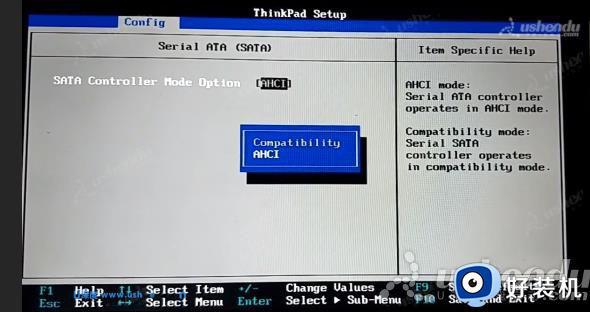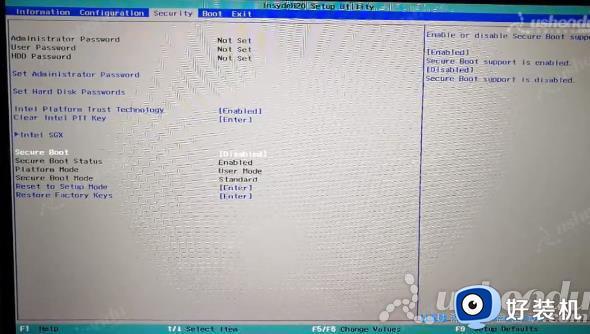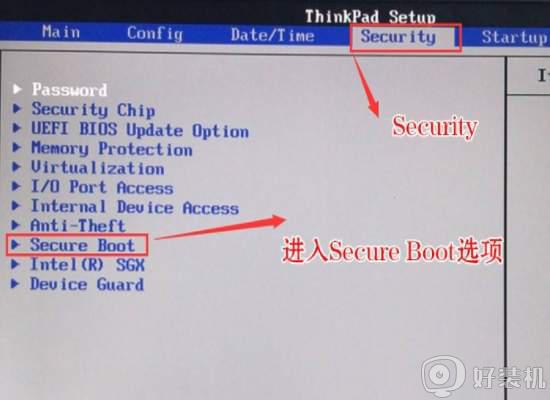联想g40怎么设置u盘启动 联想g40设置u盘启动教程
时间:2022-08-01 11:15:29作者:run
在给联想g40进行u盘安装系统的过程中,首选要给电脑设置u盘启动进入pe界面,今天小编给大家带来联想g40怎么设置u盘启动,有遇到这个问题的朋友,跟着小编一起来操作吧。
解决方法:
1.笔记本上插上U盘。

2.开机启动,开机后在显示“LENOVO”自检画面的时候,反复按Fn+F12键(部分超极本机型可能是“F12”组合键)进入bios界面

3.切换到boot设置项,设置boot mode 为legacy support. 然后设置Boot priority 为legacy first(如果你的U盘支持uefi模式就不改这个).
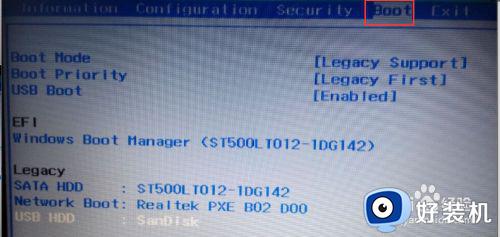
4.把开机启动项设置 usb 优先,也就是把U盘调整到最前面。 按FN+F6 或者FN+F5调整。
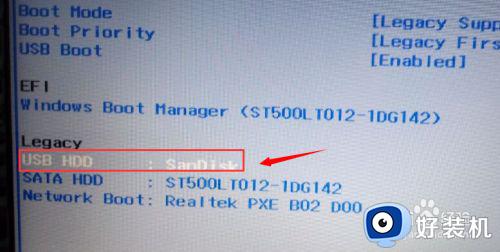
5.切换到EXIT 设置项,把OS optimized defaults 由win8 64bit 改为other OS。
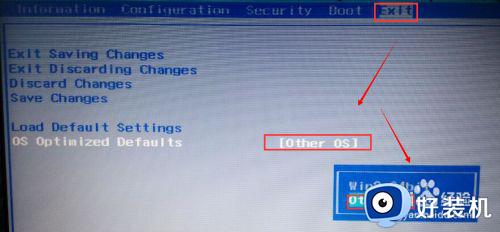
6.保存设置,按FN+F10保存并重启。
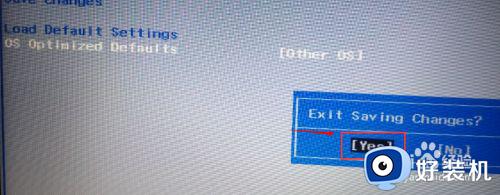
7.重启电脑就可以愉快的进PE了。(尽情的重装吧)
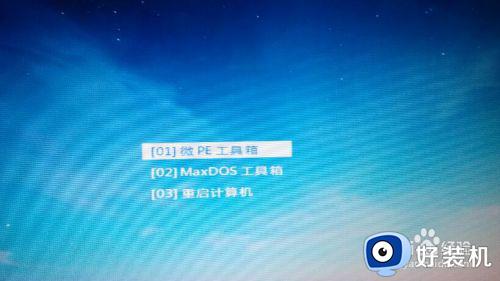
以上就是小编带来的联想g40设置u盘启动教程的全部内容,还有不清楚的用户就可以参考一下小编的步骤进行操作,希望能够对大家有所帮助。